Community resources
Community resources
- Community
- Products
- Jira Software
- Articles
- AWS Quick Start を利用して Jira Data Center を構築してみる
AWS Quick Start を利用して Jira Data Center を構築してみる
AWS Quick Start の紹介
AWS にて Data Center の環境を構築するために Quick Start テンプレートを提供しております。
Quick Start では AWS の CloudFormation を利用したインフラ構築のテンプレートを提供しており、テンプレートの内容は aws-quickstart の GitHub リポジトリに公開されております。
Amazon Elastic File System (EFS) の東京リージョンサポートに伴い、Jira, Confluence Quick Start でも東京リージョンがご利用いただけます。
サポート対象の AWS リージョン
• アジア太平洋
…
• 東京
このデプロイメントを実施するには、以下の分野についての知識が必要です。
-
Linux サーバーの管理方法
-
AWS の UI を通じた AWS リソースのナビゲート方法
Quick Start で Jira Data Center を構築してみる
※ Quick Start のテンプレートは随時更新され、設定可能なパラメータ等も併せて更新されます。本記事は執筆時点 2020年9月30日 の情報となりますのでご了承ください。
AWS にて環境を構築するための公式 Step by Step ガイドがありますのでこちらも参考にしてください。
デプロイ方法について
AWS で Jira Data Center の使用を開始する で言及されているように、デプロイ方法は以下の 2 種類があります。本番環境の場合は自身の S3 バケットにテンプレートをコピーした上でのデプロイを推奨しています。
-
AWS S3 バケットから直接起動
-
Jira products on AWS のデプロイ方法タブより「新しい ASI にデプロイする・既存の ASI にデプロイする」を選択する方法
-
-
自身の S3 バケットからのクイック スタートの起動
-
クイック スタート テンプレートを自身の S3 バケットにコピーしたうえでデプロイする方法
-
S3 バケットからの起動は以下の公式ドキュメントを参考にしてください。
事前準備
キーペアの作成
-
AWS EC2 > キーペア にて キーペア を作成してください。
ドメインの発行
-
カスタムドメインを利用する場合、ドメインの発行を行ってください。
SSL 証明書を発行し AWS Certificate Manager より ARN を取得
-
AWS Certificate Manager にて証明書のリクエストもしくは証明書のインポートを行ってください。
※ 他の認証局ですでに証明書発行済の場合は「証明書のインポート」、発行していない場合は「証明書のリクエスト」を行ってください。 - 作成完了後、詳細より ARN の所得が可能です。
テンプレートを立ち上げてみる
Jira products on AWS > テンプレートタブ > 新しい ASI にデプロイする をクリックすると以下のような画面が立ち上がります。リージョンが任意のものになっていない可能性があるので注意してください。
自身の S3 バケットにテンプレートをコピーした場合は、 Amazon S3 URL の箇所を自身の S3 バケットの URL に変更してください。
「次へ」のボタンで各種パラメータを設定します。
パラメータを選択
ステップ 5: デプロイメントをカスタマイズする の項目を参考に各種パラメータを設定します。以下は一部パラメータの解説となります。
-
Deploy Bastion host
-
Bastian ホストは、デプロイの内部サブネットの任意のインスタンスへの ”踏み台” として機能します。つまり、まず Bastion ホストに接続し、そこからデプロイ内の任意のインスタンスにアクセスします。
-
-
SSH Key Pair Name
-
事前に作成した キーペア の名前を入力してください。
-
-
Trusted IP range
-
アトラシアン サービスへのアクセスを許可する IP 範囲を入力します。
-
-
Availability Zones
-
一覧から 2 つのアベイラビリティ ゾーンを選択してください。
-
- Maximum number of cluster nodes, Minimum number of cluster nodes
-
これらの両方のパラメーターの既定値は 1 です。初回起動時は 1 つのアプリケーション ノードでデプロイを行い、Jira Data Center を構成したあとに拡張を行ってください。
-
- SSL Certificate ARN
-
SSL を有効化するために必要となります。AWS Certificate Manager より取得した ARN を入力してください。
-
-
Existing DNS Name
-
AWS で Jira Data Center を管理する > カスタム DNS 名の設定 に記載のように、通常 Jira の URL はロードバランサーで生成された "my-loadbalancer-1234567890.us-west-2.elb.amazonaws.com" のような URL になりますが、より使い慣れた形式 (例: jira.atlassian.com) に変更できます。
※ デプロイ後に カスタムドメイン名とロードバランサー名の関連付け を行う必要があります。
-
パラメータ設定後「作成」をクリック
各オプションを設定後、作成をクリックすると、スタックの作成が始まります。
Jira にアクセスする
30~50 分程度ですべてのスタックの起動が完了します。
カスタムドメインでアクセスするための設定をする
Existing DNS Name パラメータにカスタムドメインを指定した場合、 カスタムドメイン名とロードバランサー名の関連付け に従ってロードバランサーとドメイン名を紐付けます。
Jira にアクセス
ARN が設定されている場合 HTTPS で Jira にアクセスができ、Existing DNS Name で設定したドメインで初期起動画面が立ち上がります。セットアップウィザードに従って必要事項の入力を行ってください。
最後に
基本的なインフラ構成と一緒に起動することができるため、簡単に Data Center の環境を構築することが可能です。しかし、運用に合わせて最適化させたい場合は AWS CloudFormation のテンプレートを編集して頂く必要があり、カスタマイズには少しハードルが高い印象でした。
その他メモ
パラメータについて
-
Trusted IP range
-
テンプレート上では複数の IP の指定はできないので範囲で指定する必要があります。
-
AWS セキュリティーグループのインバウンドルールに追加されます。
-
-
Maximum number of cluster nodes, Minimum number of cluster nodes
-
デフォルトの設定では Maximum の値は参照されず、負荷によってオートスケールは実行されません。
-
-
JVM Heap Size Override
-
Java Heap Size はインスタンスタイプによってデフォルト値が設定されますが使用状況に応じて変更する必要があります。
-
-
Database instance class
-
Aurora DB では利用可能なインスタンスタイプが db.r*, db.t* に限られているため、ご注意ください。
-
インスタンスについて
-
既存の EC2 インスタンスをスナップショットからリストアした RDS に切り替える等の操作はできません。
-
停止したインスタンスは削除され、新しいインスタンスがテンプレートの設定に従って構築されます。
テンプレートについて
-
テンプレートのパラメータとして定義されていない箇所を変更したい場合、テンプレートをカスタマイズする必要があります。
Was this helpful?
Thanks!
Tomoko Suzuki

About this author
Customer Success Manager
Atlassian
Yokohama
42 accepted answers
Community showcase
Atlassian Community Events
- FAQ
- Community Guidelines
- About
- Privacy policy
- Notice at Collection
- Terms of use
- © 2024 Atlassian





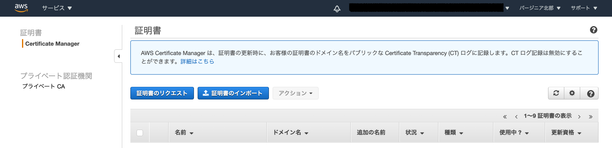
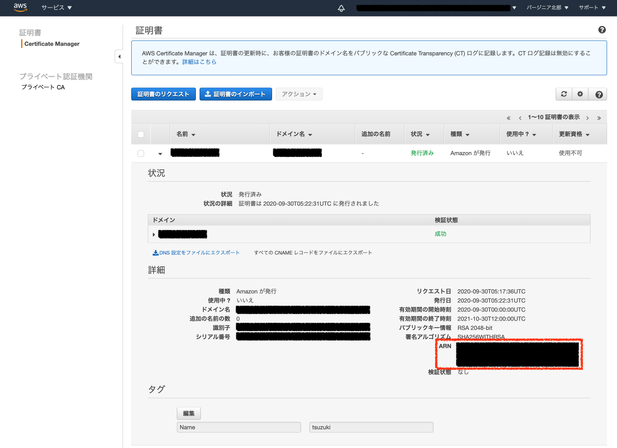
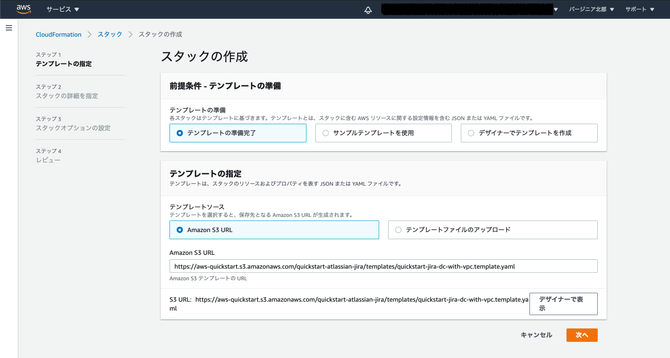

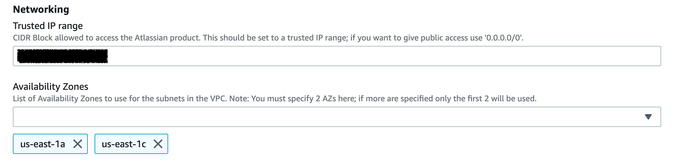


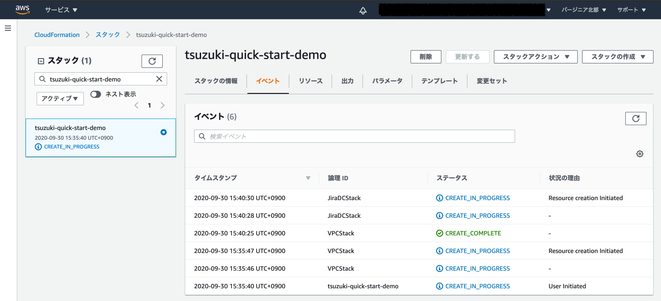
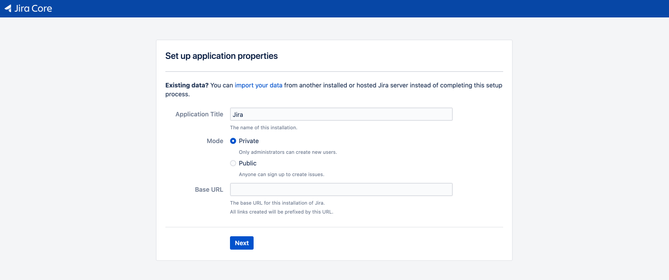
0 comments